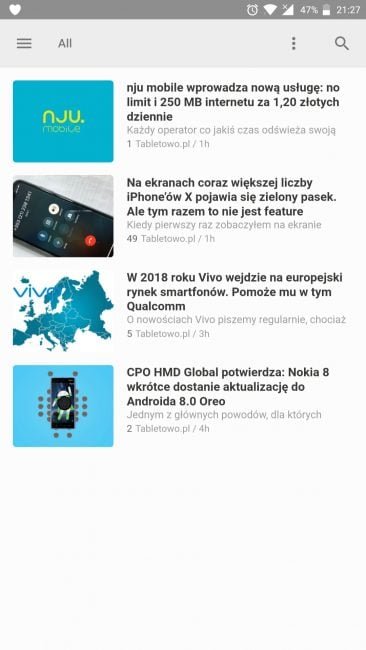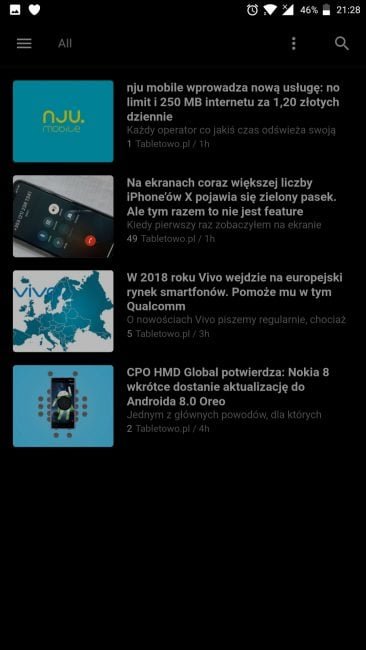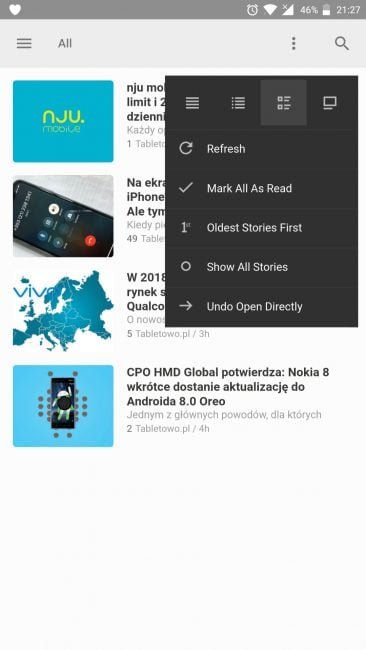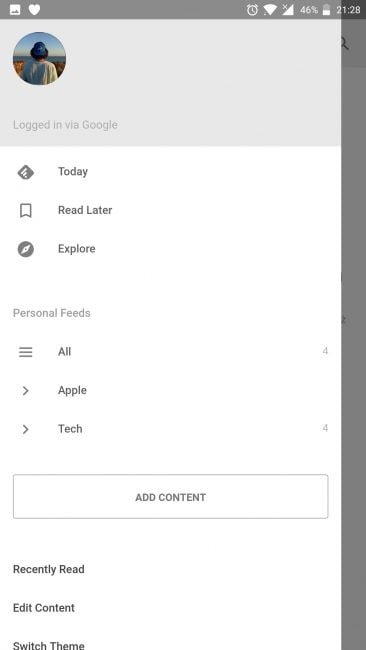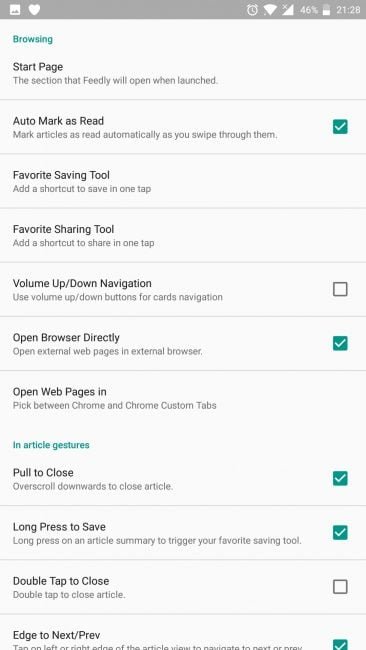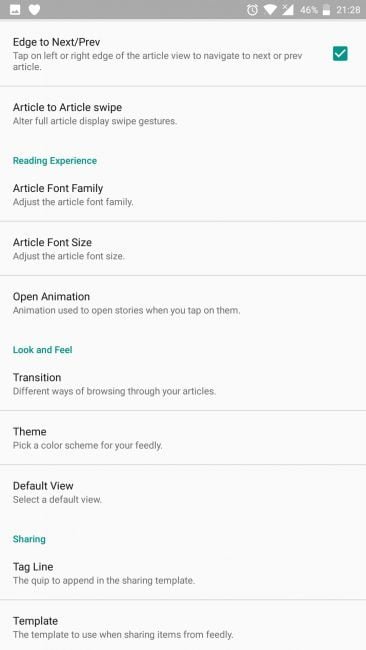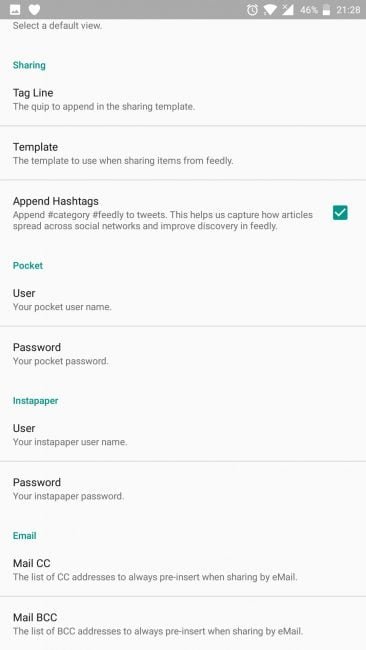Często spotykam się z opinią, że aplikacje, których zadaniem jest agregowanie treści poprzez RSS, odchodzą do lamusa. Nie mam pojęcia, ile w tym prawdy, ale osobiście nie wyobrażam sobie funkcjonowania bez tego narzędzia. W dzisiejszej odsłonie cyklu pokażę, jak użyteczny może być to program, na przykładzie niezawodnego Feedly.
Zanim przejdę do omówienia funkcjonalności samej aplikacji wspomnę tylko, iż czytniki RSS pozwalają nam agregować wszystkie artykuły w obrębie jednego miejsca. Często nie jesteśmy świadomi, jak dużo stron internetowych odwiedzamy regularnie każdego dnia. Dzięki Feedly proces ten, w mojej opinii, staje się znacznie prostszy, a przeglądanie kolejnych serwisów szybsze i czytelniejsze – zwłaszcza, gdy w samej aplikacji zrobimy sobie własne podziały tematyczne.
Na samym początku, po pobraniu aplikacji, należy się w niej zarejestrować. Standardowo użytkownikom Androida polecam zrobić to za pomocą Google. W moim mniemaniu to najszybszy i najwygodniejszy sposób. Następnie przyjdzie nam wybrać ogólne tematy, którymi jesteśmy zainteresowani (sam żadnego nie wybrałem) oraz dodać konkretne strony internetowe i blogi.
Po uruchomieniu Feedly przywita nas startowa zakładka, którą zdefiniować można w ustawieniach. W moim przypadku jest to All, czyli nic innego, jak wszystkie nowe wpisy z wybranych przeze mnie serwisów. Z tego poziomu dostępna jest podstawowa edycja, wpływająca na użyteczność obecnie otwartej zakładki. Wystarczy dotknąć ikony z trzema kropkami. Przykładowo mamy opcję wyboru widoku listy artykułów (spis z samymi tytułami, w formie magazynu lub oddzielnych kart), kierowanie od razu do strony internetowej w przeglądarce lub segregowanie wpisów od najstarszego do najnowszego i odwrotnie.
Po wykonaniu gestu przeciągnięcia od lewej do prawej, bądź dotknięciu skrótu z trzema równoległymi liniami wysuwamy kartę, na której znajdują się inne zakładki oraz subskrybowane przez nas serwisy. Today wyświetli wszystkie artykuły z bieżącego dnia, Read Later to zapisane przez nas wpisy do przeczytania na później. Explore pomoże odkryć użytkownikowi nowe serwisy czy blogi. Pomimo tego, że samo Feedly dostępne jest po angielsku, to bez problemu wyszukuje nasze rodzime serwisy i poprawnie wyświetla wszystkie polskie znaki.
Zakładka Personal Feeds to subskrybowane przez nas strony. Na szczęście można zdefiniować własne „podgrupy”, aby wszystkie serwisy nie lądowały w jednej, ogólnej grupie. Dzięki temu poruszanie się, czy dotarcie do konkretnie ukierunkowanych tematycznie treści następuje sprawniej. Niżej znajdziemy spore pole „ADD CONTENT”. Po jego dotknięciu przejdziemy do wyszukiwarki stron, a w konsekwencji, po odnalezieniu interesującej nas strony, dodamy ją do Personal Feeds.
W ustawieniach ogólnych możemy skorzystać z dobrodziejstw kilku przydatnych opcji, takich jak nawigowanie między kartami za pomocą klawiszy głośności, automatyczne zaznaczanie pominiętych wpisów jako przeczytane, otwieranie wszystkich artykułów bezpośrednio w przeglądarce urządzenia, zmiana rozmiaru i wyglądu czcionki i szybkość animacji.
Najbardziej do gustu przypadły mi gesty. Za pomocą przytrzymania palca na tytule zapiszemy go w ulubionym narzędziu do zapisywania treści, podwójnym dotknięciem zamkniemy aktualnie wyświetlony wpis, przesuwając od lewej do prawej (bądź przeciwnie) przełączymy się między następnym lub poprzednim artykułem. Proste, a jakże przydatne.
Osobiście, zamiast wchodzić na kilkanaście portali technologicznych, dodałem sobie trzy (najbardziej mi odpowiadające), w tym dwa poświęcone ogólnie temu zagadnieniu oraz jeden ukierunkowany tematycznie przede wszystkim na Apple. Każdy przypisałem do odpowiedniej podgrupy. Analogicznie zrobiłem z serwisami o tematyce sportowej i motoryzacyjnej. Dzięki temu „nie błąkam się” po kilku zbliżonych do siebie stronach internetowych, nierzadko trafiając na podobne względem siebie wpisy.
Co więcej, wszystko mam w obrębie jednej, szybko dostępnej z poziomu ekranu domowego aplikacji, która w wygodny sposób segreguje i wyświetla mi najnowsze artykuły. Nie muszę otwierać nowych kart w przeglądarce i ciągle wpisywać konkretnych adresów. Prawda, że banalne w swej prostocie? Oczywiście nie każdemu powyższe rozwiązanie przypadnie do gustu, ale naprawdę polecam spróbować.
Dobrą alternatywą dla Feedly jest aplikacja Palabre. Niestety, dostępna jest tylko na urządzenia z Androidem.
Feedly pobrać można ze Sklepu Play oraz App Store (odpowiednio dla urządzeń pracujących pod kontrolą systemu Android i iOS).